网络上函数大全已经有很多了 。
有些总结非常全,但是整体缺乏重点;有些函数仅归纳公式,但缺乏实际案例整理 。
Office365 基于自身工作学习经历出发,整理 16 种、大约 20 多个最常用函数,并搭配实际案例,方便职场人理解、查找和使用 。
整体内容比较多,微信又没有目录功能,本篇文章发前 8 种,余下 8 种明天发出来 。
通常这类文章大家会收藏,建议大家抽15分钟看完后再收藏,便于以后查找 。
同时如果有用,也恳请大家帮助转发,再次感谢!
1、求和
SUM函数,可以将 单个数值、单元格或区域 进行相加计算 。
公式:=SUM()
案例:

文章插图
案例会展示①函数结果;②公式展示;③公式简单解释
同时会展示行、列序号,方便大家理解交流 。
2、单条件求和
SUMIF 函数,可以将 一定区域符合条件的值 进行相加计算 。
公式:=SUMIF(条件区域,求和条件,求和区域)
案例:
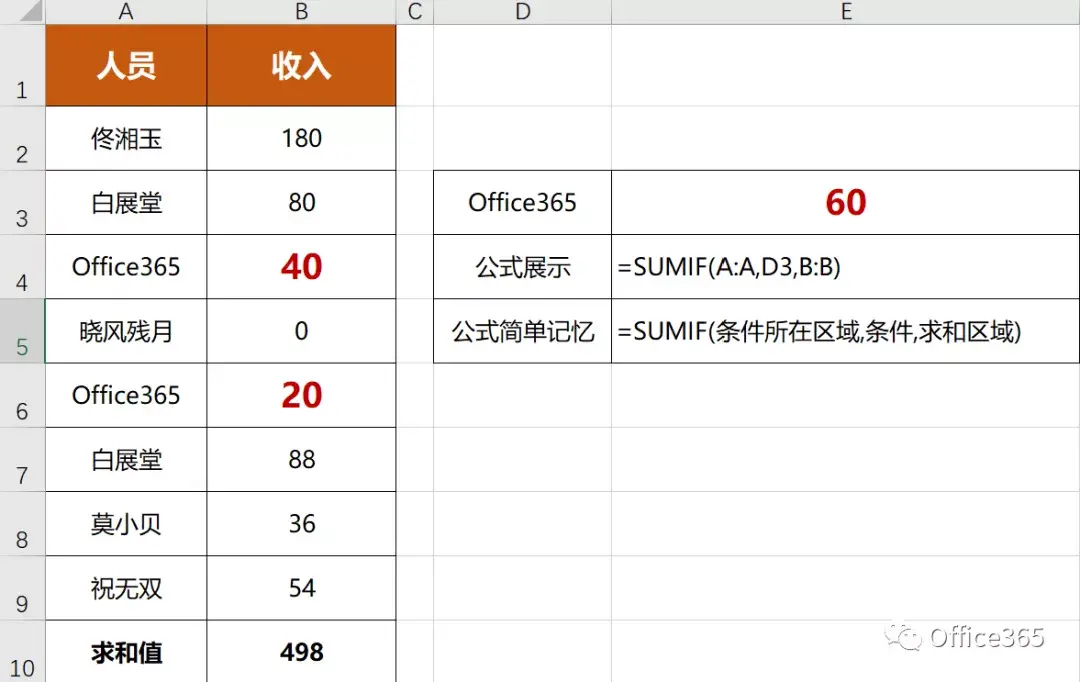
文章插图
3、多条件求和
SUMIFS 函数,可以将 一定区域符合多个条件的值 进行相加计算 。
公式:=SUMIFS(求和区域,条件区域1,条件1,条件区域2,条件2,…)
案例:
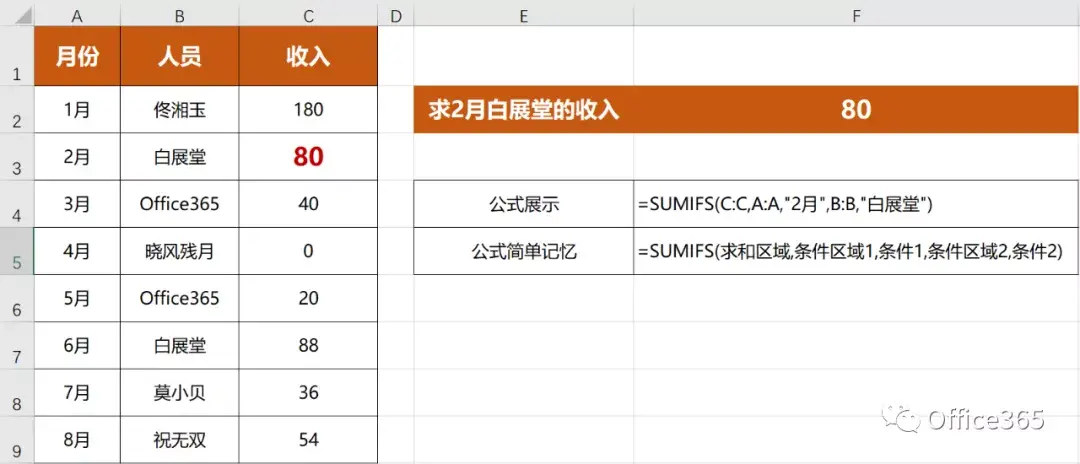
文章插图
小说明:多条件求和只写1个条件=单条件求和,一般讲可以只使用这个函数覆盖所有问题 。
4、平均
AVERAGE 函数,可以将 值、单元格、区域 进行求平均值 。
公式:=AVERAGE()
案例:

文章插图
5、单条件平均
AVERAGEIF 函数,可以将 一定区域符合条件的值 进行求平均 。
公式:=AVERAGEIF(条件区域,条件,平均区域)
案例:

文章插图
6、多条件平均
AVERAGEIFS 函数,可以将 一定区域符合多条件的值 进行求平均 。
公式:=AVERAGEIFS(平均值区域,条件区域1,条件1,条件区域2,条件2,…)
案例:
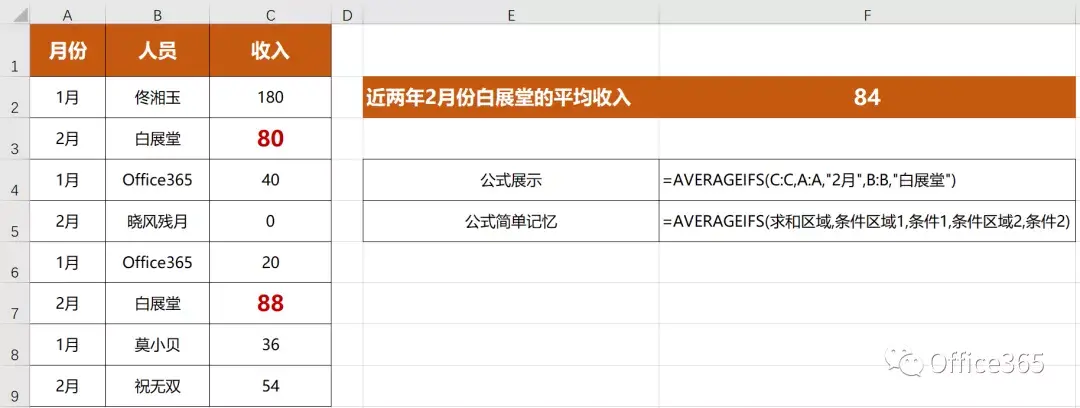
文章插图
小说明:和 SUMIFS 用法完全一致 。
7、求最大值和最小值
MAX 函数是求最大值函数 。
MIN 函数是求最小值函数 。
案例:
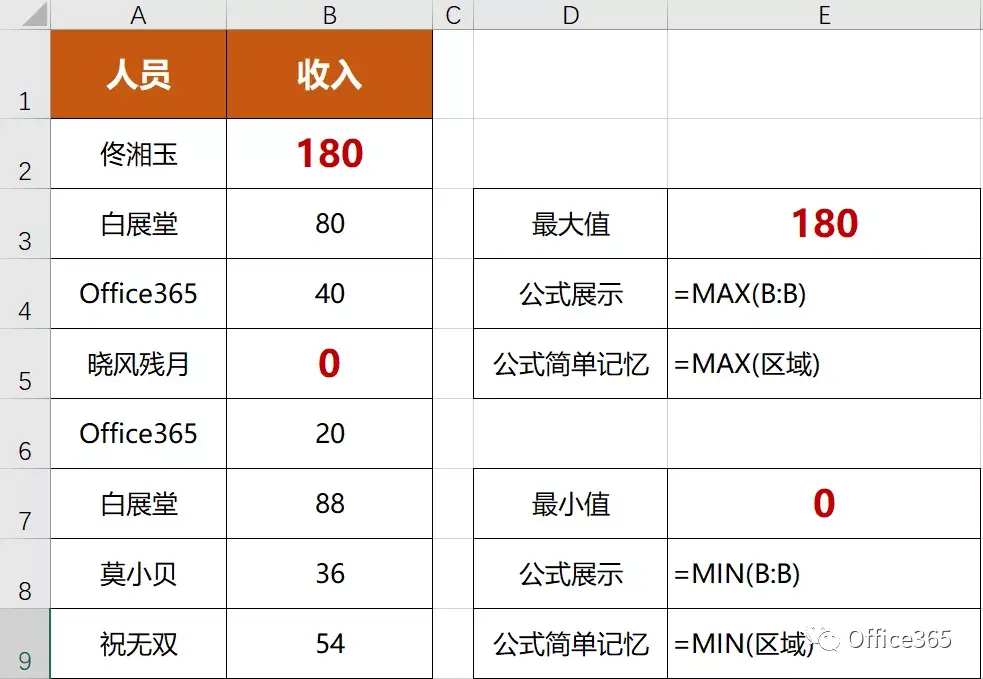
文章插图
8、行位置和列位置
=ROW() 函数是用来确定单元格的行位置
=COLUMN() 函数是用来确定单元格的列位置
案例:

文章插图
小说明:图中 C5 单元格 行位置是 “5” ;列位置是 “3” 也就是 所在 C 列 。
以上是前 8 个常用函数整理,剩余 8 个明天整理发出 。
您的每次转发,都是我更新更好内容的动力!
本文中的后 8 种函数相较之前比较复杂,同样建议大家先抽15分钟看完后再收藏,便于以后查找 。
同时如果有用,也恳请大家帮助转发,再次感谢!
9、求余函数与奇偶数判断
9.1、MOD 函数是一个求余函数,是用于返回除法的余数,返回结果的符号与除数的符号相同 。
公式:=MOD(被除数,除数)
9.2、因为求余的特性常和 IF 函数并用,用来判断数值是否为单双数 。
如身份证的第17位数字,单数为男性,双数为女性 。
9.3、同时,对奇偶数的判断,Excel 也有单独的判断函数,分别是ISODD→奇数为TRUE真值;ISEVEN→偶数为TRUE
案例:
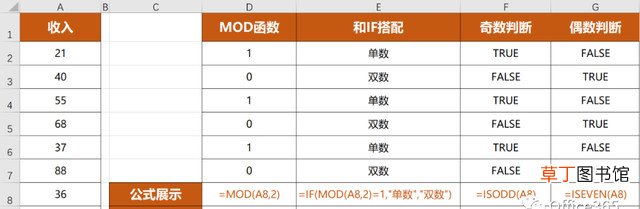
文章插图
案例会展示①函数结果;②公式展示;③公式简单解释
同时会展示行、列序号,方便大家理解交流 。
10、统计函数
10.1、COUNT 函数是用来计数的函数,只可以统计 数字 的个数,对于空白、文本、逻辑值等不做统计
10.1、COUNTA 函数,专门统计非空值单元格个数
10.3、COUNTBLANK 函数,专门统计空值单元格个数
案例:

文章插图
11、条件判断函数
11.1、单条件判断,=IF(条件,"满足条件返回结果","不满足条件返回结果")
11.2、多条件判断,=IFS(条件1,值1,条件2,值2……条件N,值N)
案例:
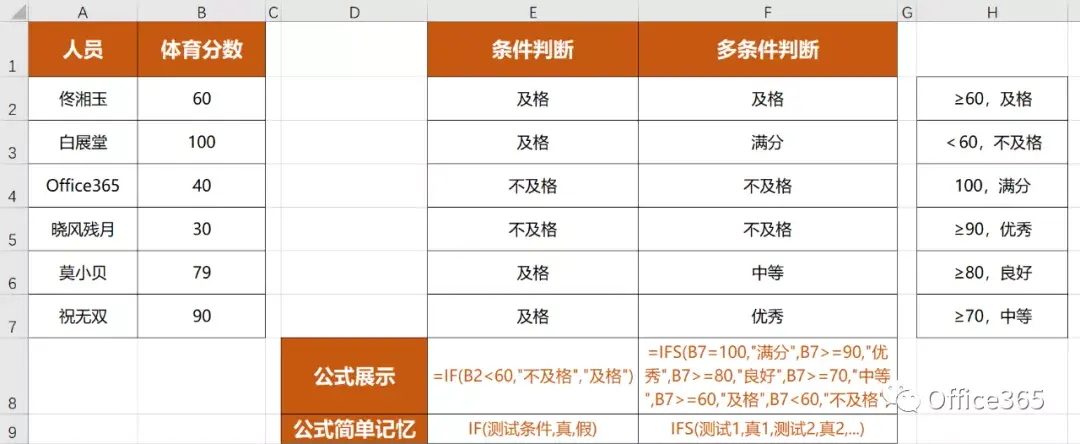
文章插图
书写 IFS 时,一定要注意条件的顺序,从条件1开始依次判断,如果符合当前条件,就会返回对应值,而就不会进行下一个条件判断 。
图中为例,条件都是“>” 所以顺序就从 100 分判断到 60分 。倘若顺序反过来,那凡是大于 60 分的都会返回及格,而不会进行其他条件判断 。
12、时间函数(年/月/日/星期/当前日期)
12.1、提取年,=YEAR()
12.2、提取月,=MONTH()
12.3、提取日,=DAY()
12.4、当前日期,=TODAY()
12.5、当前时间,=NOW()
12.6、计算日期差(年),=DATEDIF(开始日期,结束日期,"Y")
12.6、计算日期差(月),=DATEDIF(开始日期,结束日期,"M")
12.6、计算日期差(日),=DATEDIF(开始日期,结束日期,"D")
12.7、日期转星期,=WEEKDAY(日期,2)
12.8、TEXT函数,可以配合=WEEKDAY使用,把阿拉伯数字改成星期X
案例:
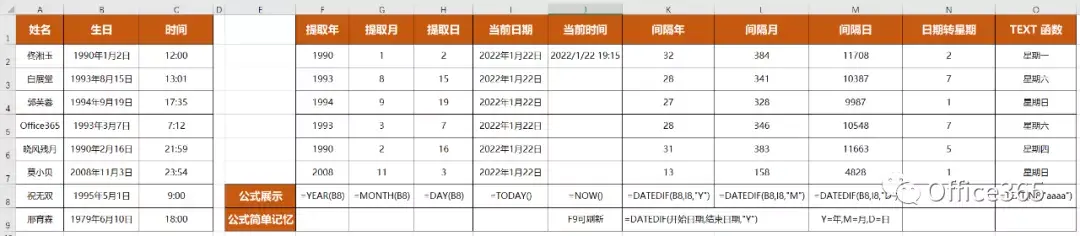
文章插图
可以点击放大查看 。
13、提取函数(从左/从右/从任意位置;快速合并)
13.1、统计文本长度,=LEN(单元格)
13.2、从左提取 2 个字符的内容,=LEFT(单元格,2)
13.3、从右提取 3 个字符的内容,=RIGHT(单元格,3)
13.4、从第2个字符开始提取1个字符,=MID(单元格,2,1)
13.5、快速合并内容,=CONCAT(合并区域)
案例:
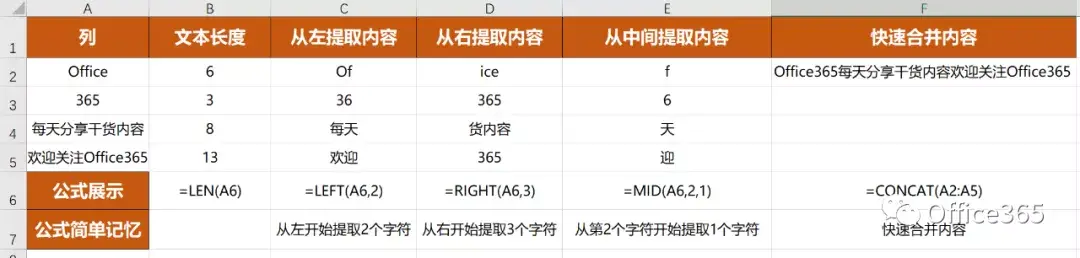
文章插图
14、查找函数
14.1、VLOOKUP(条件单元格,查找区域,第几列,0)
非常常见,但很多朋友并不能记住 。通俗一点可以按我上方的文字进行记忆 。
① 0的含义是精确查找,就是查找单元格找到一模一样的条件,才会返回值 。
② 【查找区域】的第一行必须是【条件单元格】所在的行;【第几列】就是返回值所在的列 。所以,查找必须从左向右 。如果遇到单元格的顺序颠倒了,可以用下方的函数 。
14.2、反向查找=VLOOKUP(I3,IF({1,0},C:C,A:A),2,0)
① 这里 IF({1,0},C:C,A:A 相当于把 C 列和 A 列提取出来并排序
② 公式后两位参数是固定的 2,0
案例:

文章插图
15、随机函数
RANDBETWEEN 函数是返回指定的最小值和最大值之间的一个随机整数 。
Rand 函数是返回一个大于等于 0 及小于 1 随机数 。
案例:
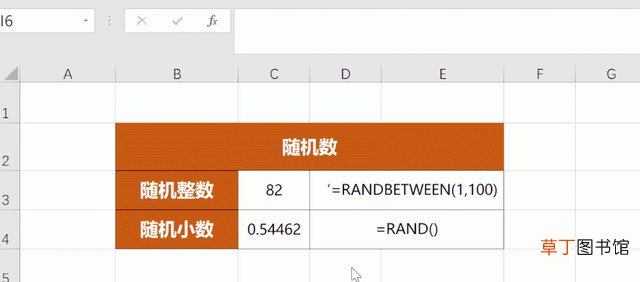
文章插图
小说明:以后会议上的抽奖,就可以用Excel 解决了 。
16、可以计算隐藏数据的万能函数
=SUBTOTAL(选择函数类型,区域)
选择函数类型:1到11(计算隐藏值),101到111(不计算隐藏值)
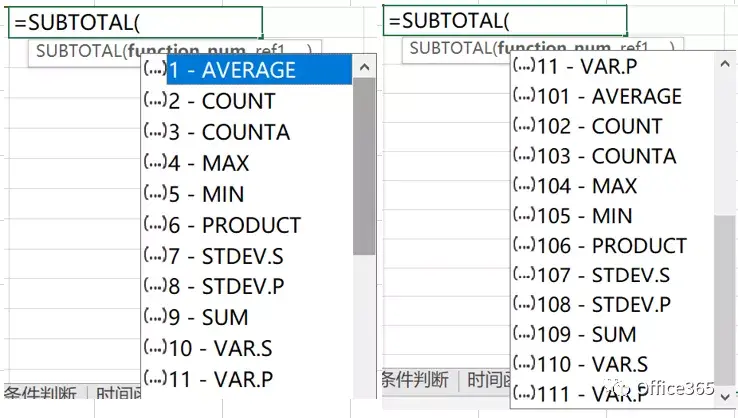
文章插图
计算隐藏值示例:
假设我们选择 SUM 函数对某列进行求和,当其中单元格隐藏后,求和值不变,而使用 SUBTOTAL 函数则可以轻松解决 。来看下动图演示:

文章插图
【分享Excel 最常见的16个函数大全 excel函数除法公式详细攻略】当隐藏2、3、4行时,SUBTOTAL就只计算显示的行数据,公式:=SUBTOTAL(109,E2:E7) 。
推荐阅读
- 月季花诗句最出名诗句 月季花诗句最出名相关诗句
- 安吉尔净水器最适合家用的是哪个款 安吉尔净水器哪款好
- 空调最常见的漏氟部位介绍 空调漏氟一般从哪漏
- excel表格柱状图和折线图 两者如何组合?
- vivo最近删除的照片在哪 在什么地方可以找到
- 分享抖音如何看主页访客记录 抖音如何看浏览记录及时间
- 口碑最好的智能家居有哪些品牌 最好的智能家居
- 女人最喜欢网购什么 女性在便利店最常买的10种商品
- 销量最好大屏液晶电视有哪些 大屏液晶电视哪个牌子好
- 长痘怎么办,老中医分享祛痘土方法








